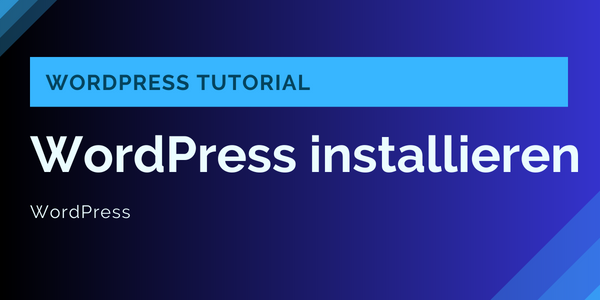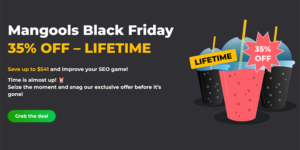In der heutigen digitalen Welt ist es unerlässlich, eine Online-Präsenz zu haben. Eine der beliebtesten Plattformen dafür ist WordPress. Weil es einfach zu bedienen ist und du mit nur wenigen Klicks eine voll funktionsfähige Website erstellen kannst. Viele Webhosting Anbieter bieten mittlerweile eine One-Click-Installation von WordPress an. Die One-Click-Installation ist genau das, wonach es sich anhört. Mit nur einem Klick kannst du WordPress auf deinem Server installieren, ohne dich um den Download oder das Hochladen von Dateien, das Einrichten der Datenbank oder das Bearbeiten von Konfigurationsdateien kümmern zu müssen.
Für alle, die diese Option nicht zur Verfügung haben oder die den gesamten Installationsprozess lieber selbst kontrollieren möchten, zeigen wir in diesem Beitrag, wie du WordPress auf deinem Server manuell installieren kannst.
Vorbereitungen vor der Installation von WordPress
Bevor du mit der Installation von WordPress beginnen kannst, benötigst du einige Grundvoraussetzungen:
1. Webhosting & Domain: Deine WordPress-Seite muss irgendwo gehostet werden. Es gibt viele Webhosting-Anbieter, die spezielle WordPress-Hosting-Pakete anbieten. Außerdem brauchst du eine Domain, also die URL, unter der deine Website erreichbar ist.
2. FTP-Zugang: FTP steht für File Transfer Protocol. Du benötigst einen FTP-Zugang zu deinem Server, um WordPress-Dateien hochzuladen.
3. Datenbank: WordPress nutzt eine MySQL-Datenbank zur Speicherung von Inhalten und Einstellungen. Die meisten Hosting-Anbieter bieten eine einfache Möglichkeit zur Einrichtung einer solchen Datenbank.
4. Aktuelle WordPress-Dateien: Du kannst die aktuellsten WordPress-Dateien von der offiziellen WordPress-Website herunterladen.
Hast du alles beisammen? Dann lass uns mit der Installation von WordPress beginnen.
WordPress installieren: Schritt-für-Schritt-Anleitung
Schritt 1: WordPress-Dateien herunterladen und entpacken
Gehe auf die offizielle WordPress-Website (https://wordpress.org) und lade die neueste Version von WordPress herunter. Du erhältst eine ZIP-Datei, die du auf deinem Computer entpacken musst.
Schritt 2: Datenbank einrichten
Logge dich in das Control Panel deines Webhosting Anbieters ein und erstelle eine neue MySQL-Datenbank. Notiere dir den Namen der Datenbank, den Benutzernamen und das Passwort, denn du benötigst diese Daten später für die Installation von WordPress.
Schritt 3: WordPress-Dateien auf den Server hochladen
Nun musst du die entpackten WordPress-Dateien auf deinen Server hochladen. Verbinde dich mit deinem FTP-Client (z.B. FileZilla) mit deinem Server und navigiere zu dem Verzeichnis, in dem du WordPress installieren möchtest. Dies ist normalerweise das Hauptverzeichnis (public_html) deiner Website. Ziehe die entpackten WordPress-Dateien in dieses Verzeichnis.
Schritt 4: WordPress-Installation starten
Nachdem du die WordPress-Dateien hochgeladen hast, kannst du die Installation starten. Öffne dazu deinen Webbrowser und gib die URL deiner Website ein. Du solltest nun den WordPress-Installationsbildschirm sehen.
Schritt 5: Installationsdetails eingeben
Auf dem Installationsbildschirm wirst du nach den Details deiner Datenbank gefragt. Gib hier den Namen der Datenbank, den Benutzernamen und das Passwort ein, die du beim Einrichten der Datenbank notiert hast.
Außerdem wirst du nach dem Datenbank-Host und dem Tabellenpräfix gefragt. Der Datenbank-Host ist normalerweise „localhost“, aber wenn du dir nicht sicher bist, kannst du das bei deinem Hosting-Anbieter nachfragen. Das Tabellenpräfix ist standardmäßig „wp_“, aber du kannst es zu Sicherheitszwecken ändern, wenn du möchtest.
Schritt 6: WordPress-Konfigurationsdatei erstellen
Nachdem du die Datenbankeinstellungen eingegeben hast, versucht WordPress, eine Konfigurationsdatei zu erstellen. Wenn dies aus irgendeinem Grund nicht funktioniert, musst du die Datei manuell erstellen. Keine Sorge, das ist nicht schwierig. Du musst nur die Datei „wp-config-sample.php“ in deinem WordPress-Verzeichnis in „wp-config.php“ umbenennen und die Datenbankeinstellungen dort eintragen.
Schritt 7: WordPress installieren
Sobald die Konfigurationsdatei erstellt ist, kannst du mit der eigentlichen Installation von WordPress beginnen. Klicke auf den Button „Installieren“ und WordPress wird die benötigten Tabellen in deiner Datenbank erstellen.
Schritt 8: Website-Informationen eingeben
Jetzt musst du einige Informationen über deine Website eingeben: den Titel deiner Website, deinen Benutzernamen, dein Passwort und deine E-Mail-Adresse. Der Benutzername und das Passwort werden benötigt, um dich in das WordPress-Backend einzuloggen. Die E-Mail-Adresse wird für Benachrichtigungen von WordPress verwendet.
Schritt 9: WordPress erfolgreich installiert
Glückwunsch, du hast WordPress erfolgreich installiert! Du solltest jetzt eine Bestätigungsseite sehen, die dir dies bestätigt. Du kannst dich jetzt in das WordPress-Backend einloggen, indem du „/wp-admin“ an das Ende deiner URL anhängst. Von dort aus kannst du deine Website nach Belieben gestalten und Inhalte hinzufügen.
Zusammenfassung
Die Installation von WordPress mag auf den ersten Blick kompliziert erscheinen, aber wenn man den Prozess einmal verstanden hat, ist er eigentlich ziemlich einfach. Mit dieser Anleitung solltest du in der Lage sein, WordPress auf deinem eigenen Server zu installieren und so die volle Kontrolle über deine Website zu haben.
Viel Spaß beim Erstellen deiner eigenen WordPress-Website!